2019年06月13日更新
楽天EdyをiPhoneで使う方法は?チャージはできる?
楽天EdyをiPhoneで使うことができるのか?について、本日は具体的に説明をさせていただきます。楽天EdyをiPhoneで使う方法から、パリソのアプリのダウンロード、チャージ設定まで紹介します。楽天Edyの対応のiPhoneの機種を解説をします。

目次
- 1楽天Edyとは
- ・チャージして使う電子マネー
- 2楽天EdyはiPhoneで使える?
- ・以前は使えなかったが今は使える
- ・チャージはできる?
- 3楽天EdyをiPhoneで使う方法~PaSoRi/パソリ~
- ・EdyカードとiPhoneを一緒に使うには
- ・メリット
- ・利用手順
- ・注意点
- ・Edyカードとパソリは常にiPhoneと一緒に持ち歩く
- 4楽天EdyをiPhoneで使う方法~おサイフケータイ~
- ・おサイフケータイ対応のiPhoneの機種は?
- ・iPhoneとおサイフケータイ対応機器を使うには?
- ・メリット
- ・iPhoneで使えるおサイフケータイ対応機器の種類
- ・利用手順
- ・注意点
- 5楽天EdyをiPhoneで使う際のチャージ方法
- ・クレジットカードを登録してチャージする方法
- ・店頭で現金チャージする方法
- ・チャージの際の注意点
- ・まとめ
- ・合わせて読みたい!iPhoneに関する記事一覧
楽天Edyとは
ここ最近電子マネーを使えるお店が増加しています。そんな中「楽天Edy」というサービスが登場しました。楽天とは、インターネットサービスを展開する日本のIT企業です。楽天とは、一度はCMなどで聞いたことはある会社だと思われます。
最近はオンライン株式販売やクレジットカード等の金利・手数料収入がグループ営業利益の過半数を占めるオンライン金融事業者として活躍しています。そんな楽天が楽天Edyというサービスを開始しました。現在iPhoneなどで使えるのです。
楽天Edyとは、簡単に言いますと「楽天の電子マネー」です。楽天Edyとは、とても利用範囲の広い電子マネーという特徴があり、多くの人が楽天Edyを利用しています。最近は、iPhoneなどで使うことができるようになりましたので、便利になりました。
チャージして使う電子マネー
楽天Edyとは、プリペイド型の電子マネーです。チャージして使う電子マネーです。おサイフケータイとして使うことができるという特徴があり、便利なプリペイド型の電子マネーカード&アプリです。楽天Edyを使うことができるのならば便利です。
チャージして使う電子マネーと言われても、あまりピンッ!!とこないひともいるでしょう。楽天Edyは、クレジットカードなどで、あらかじめ楽天Edyアプリをダウンロードをして、使う金額をカードでチャージするという仕組みになっております。
クレジットカードでチャージしたお金は、電子マネーに変わります。このようにして楽天Edyにチャージをするのです。楽天Edyとは、どういった仕組みでどのように利用方法を取るのか、それさえ理解すれば、楽天Edyをうまく使うことができるでしょう。
 LINEのトーク削除方法まとめ!メッセージ/トークルーム/トーク履歴の削除方法を解説【iPhone/Android/PC】
LINEのトーク削除方法まとめ!メッセージ/トークルーム/トーク履歴の削除方法を解説【iPhone/Android/PC】楽天EdyはiPhoneで使える?
楽天EdyはiPhoneでは、使うことができないと言われていました。まず、楽天Edyアプリの対応機器に、iPhoneが載っていなかったのです。ですが、2019年3月18日に楽天EdyはiPhoneで使うことができるようになりました。
しかしiPhoneで、楽天Edyを使うには、ダウンロードして設定することが必要です。対応機器に、iPhoneと記載されては、いるのですが厳密に言いますと、iPhone単体ではで楽天Edyアプリを使うことはできません。ですから注意が必要です。
楽天Edyは、iPhoneで使うことができる。対応機器に、iPhoneと記載されているのに、なぜ?楽天Edyを単体で使うことができないのかについては、後々紹介して行きますので安心をしてください。ですので、最後まで、この記事をお読みください。
以前は使えなかったが今は使える
以前は、楽天Edyの対応機器一覧に、iPhoneという機種は見当たらなく使うことができませんでした。さまざまな方法や設定を使っても、iPhoneで楽天Edyを使うことはできませんでした。Androidスマホのみ、楽天Edyを使うことができていました。
多くのiPhoneユーザーは、楽天Edyを使うことができないと非常に困っていましたが、ついに楽天Edyの対応機器一覧に載ることができ、使えるようになったという発表を聞いて、とても大きな反響がありました。
現在は、楽天EdyをiPhoneでも使えますのでご安心ください。
チャージはできる?
ここで、気になるであろう。楽天EdyをiPhoneで使う場合、チャージは通常通りできるのか?という問題にあたります。iPhoneでチャージをすることが、できないのならば、パソコンやAndroidスマホを使うということをしなくてはいけません。
そんな手間が多いことをするのならば、楽天EdyをiPhoneで使うという選択肢から外れるというひとも多いと思われます。しかし、安心をしてください。楽天EdyをiPhoneで使う場合でも、チャージをすることはできます。特別な設定方法はいりません。
楽天EdyをiPhoneでチャージする方法は、現金でチャージする場合は、全国100,000ヶ所以上のお店のレジで現金でチャージすることが可能です。また、クレジットカードでチャージすることもできます。安心して、楽天EdyをiPhoneでチャージできます。
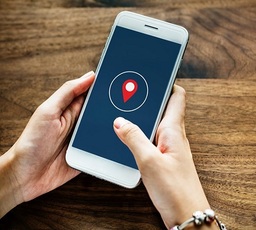 写真/画像の位置情報を確認・削除する方法!自宅の住所バレを防ごう【iPhone/Android/PC】
写真/画像の位置情報を確認・削除する方法!自宅の住所バレを防ごう【iPhone/Android/PC】楽天EdyをiPhoneで使う方法~PaSoRi/パソリ~
ここで、楽天EdyをiPhoneで使うために必要なアプリをダウンロードする必要があります。iPhone単体では、楽天Edyを使うことはできませんが、「PaSoRi/パソリ」という機器とアプリをダウンロードして組み合わせて使うことによりiPhoneで使用できます。
PaSoRi/パソリとは、聞いたことがありますか?PaSoRi/パソリは、ソニーが製造・販売しているパソコン用の非接触型ICカードリーダー/ライターです。入手方法は、電気店や各種通販サイト、一部コンビニなどにて入手をすることができます。
このPaSoRi/パソリは、楽天オフィシャルサイトで4743円(税込)で販売をしております。楽天EdyをiPhoneで使う場合は、このPaSoRi/パソリをあらかじめ購入しておくことが必要になってきます。では、もう少しPaSoRi/パソリについて深堀していきます。
EdyカードとiPhoneを一緒に使うには
EdyカードとiPhoneを一緒に使うようにするには、PaSoRi/パソリと言う機器が必要になってきます。iPhone単体では楽天Edyを利用できません。EdyカードとPaSoRi/パソリは常にiPhoneと一緒に携行しておくことが大切です。
PaSoRi/パソリは必要
PaSoRi/パソリがないと、iPhoneとEdyカードを連携することはできませんので、楽天Edyを利用することができなくなってしまいます。楽天EdyをiPhoneで利用するには、PaSoRi/パソリが必須条件ですので、必ず用意しておくようにしてください。
PaSoRi/パソリとは?
そもそもPaSoRi/パソリという機器は、どういったものなのか?という一つの疑問が頭に浮かんでくることでしょう。PaSoRi/パソリの正式名称は、ソニー 非接触ICカードリーダー/ライターSONY PaSoRi(パソリ) といいます。
iPhoneで楽天Edyが利用可能なパリソはRC-S390で、対応機器は、iPhoneやiPad専用となっております。パソコンから、FeliCa内蔵カードやおサイフケータイのデータを読み出したり、書き込むことができるシステムとしてFeliCaポートがあります。
このに FeliCaポートを使い、楽天Edy・Suica・WAON・nanacoではクレジットカードを用いたチャージや、通販サイトでの決済も可能にしてくれるのです。設定も簡単にできますので、PaSoRi/パソリを一つもっておくだけで、非常に便利になります。
メリット
楽天EdyをiPhoneで使うには、PaSoRi/パソリを購入しなければいかないと理解したところで、やはり値段で躊躇っているという人もいるでしょう。しかし、PaSoRi/パソリを使い、楽天EdyをiPhoneで使用すると、さまざまなメリットを受けれることができます。
楽天EdyをiPhoneで本格的に使うというひとは、受けることができるメリットがたくさんありますので、PaSoRi/パソリをおすすめします。いろいろな設定をすることができますので、楽天EdyをiPhoneで便利に使うには、必ず用意しておきたいものです。
残高が確認できる
楽天EdyをiPhoneで使う場合に、いまどのぐらいのお金を使ったのか?という気になる場合が多々あるはずです。そういった場合に、残高が確認できなければ、管理をすることが難しくなってきます。残高が確認できないだけで不便なことは多いのです。
でもPaSoRi/パソリを使うことで、残高を確認することができるようになります。ですから、いま自分がどのぐらいチャージしているか?そろそろチャージしなければならないのか?を判断できるようになりますので、管理しやすくなるというメリットがあります。
支払でポイントが貯まる
もちろん楽天EdyをiPhoneで使ったのときのポイントも貯まるようになっています。PaSoRi/パソリがあることで、ネットショッピングなどでも支払うことができますので、そのような支払い全てに対してポイントが付くというメリットがあります。
どうせ、楽天EdyをiPhoneで使うのならばポイントを貯めないと持ったないですからね。
オートチャージできる
チャージをする際に、設定からオートチャージをすることができます。オートチャージでは、楽天Edyの残高が減ったら自動的にチャージしてくれるオートチャージ機能は、とても役に立つ機能なので使ってみましょう。
利用手順
それでは、楽天EdyをiPhoneに使う利用手順について説明をさせていただきます。PaSoRi/パソリを用意したら、それだけで楽天EdyをiPhoneを使うということはできません。設定やアプリのダウンロードといった手順を踏むことが前提になってきます。
では、設定やアプリのダウンロードなどについて詳しく手順を行っていきます。
アプリをダウンロード
まずは、iPhoneに「パソリ対応 楽天Edyアプリ」をダウンロードしてインストールを行わなければなりません。パソリ対応 楽天Edyアプリはもちろん、PaSoRi/パソリがないと使うことができませんので注意をしてください。
まずは、上のリンクをiPhoneでタッチして「入手」を押してインストールをしておきましょう。
Edyカード接続をパソリに接続
つづきまして、ダウンロードして終わりましたらパソリの初期設定済ませて、Edyカード接続をパソリに接続させます。USBケーブルで繋ぐかBluetoothでiPhoneとパソリを接続するか、どちらかを選んで接続しておきましょう。
チャージ(入金)や支払いをする
Edyカード接続をパソリに接続しましたら、パソリ対応 楽天Edyアプリを起動させます。まずは、TOP画面からチャージをタッチしていきます。
つづいて、チャージ方式の選択画面に切り替わりますのでお好きな、方法でチャージしてください。ここでは「クレジットカード」を選択しました。
最後に基本情報を入力します。氏名や生年月日などを記入すれば完了です。
ポイント設定方法
ポイント設定の確認方法などは、ポイントチャージをタッチすれば、現在のポイントを確認することができます。またポイントチャージをすることもできますので、ポイント設定方法しておきましょう。
注意点
楽天EdyをiPhoneを使う上で、注意点があります。その注意点理解しておかないと後々あなたが困ることになってしまいますので、必ずいまから紹介する注意点について一つ一つ確認していきましょう。
iPhone単体では利用不可
楽天EdyをiPhoneで使う際は、PaSoRi/パソリが必要になってきます。iPhone単体では利用不可です。必ずあからじめ、PaSoRi/パソリとアプリをダウンロードしておきましょう。
Edyカードとパソリは常にiPhoneと一緒に持ち歩く
Edyカードだけ持つようにしていても、管理や支払いができません。Edyカードとパソリは常にiPhoneと一緒に持ち歩くようにしなければなりません。少々荷物になりますが、使えなかったら意味がありませんので、必ずセットとして持ち歩きましょう。
iPhoneで利用できる機能は残高照会とチャージのみ
あくまでも、iPhoneで利用できる機能は残高照会とチャージしかできないようになっています。それ以外は、パソリと組み合わせて使うにより、利用できる範囲が増えます。
 インスタグラムを退会(完全にアカウント削除)する方法!一時停止との違いも【iPhone/Android/PC】
インスタグラムを退会(完全にアカウント削除)する方法!一時停止との違いも【iPhone/Android/PC】楽天EdyをiPhoneで使う方法~おサイフケータイ~
楽天EdyをiPhoneで使う方法として、おサイフケータイという方法もあります。おサイフケータイ対応機器であれば、簡単に支払うことができますので、iPhone+おサイフケータイという形を利用しようとしているひとは要チェックしておきましょう。
おサイフケータイ対応のiPhoneの機種は?
ここで重要になってくるのが、おサイフケータイ対応のiPhoneの機種です。非対応機器であれば、iPhoneで使うことができませんので、対応機器をしっかりと把握しておきましょう。
おサイフケータイ対応機器は「iPhone 7/7Plus」「iPhone 8/Plus」「iPhone X」「iPhone XS」「iPhone XS MAX」「iPhone XR」の6機種となっています。iPhone 7より前のモデルをお使いのひとは、残念ながら非対応機器です。
iPhoneとおサイフケータイ対応機器を使うには?
では、iPhoneとおサイフケータイ対応機器を使うには、まず「おサイフリンク」アプリをダウンロードしてください。つづいて、iPhoneとおサイフケータイ対応機器を接続します。後は、お好きな方法でEdyをチャージして支払うだけです。
メリット
つづいて、iPhoneとおサイフケータイ対応機器を使うメリットを一つ一つ解説していきます。
iPhoneがおサイフケータイになる
iPhoneがおサイフケータイになるというメリットは非常に大きいです。iPhoneでおサイフケータイを使えば支払いが一瞬になるということが便利なのです。一度このスムーズな支払いを体験すると、もうおサイフケータイ無しでは生活が送れなくなります。
支払いでポイントが貯まる
iPhoneでおサイフケータイを使用して支払うと、ポイントが付与されます。お支払いでポイントが貯まるというメリットも嬉しいです。
楽天Edyでのお支払い200円ごとに楽天スーパーポイントが1ポイント貯まります。
ポイントでチャージできる
さらに、現金のほか、楽天スーパーポイントやクレジットカードでチャージすることもできます。日ごろから貯めていたポイントをチャージすることができるのなら、さらにお得に使うことができます。
iPhoneで使えるおサイフケータイ対応機器の種類
iPhoneで使えるおサイフケータイ対応機器の種類についてですが、wena wrist/pro/activeなどのおサイフケータイを搭載している機器で利用できます。
利用手順
それでは、iPhoneとおサイフケータイの利用手順について紹介して行きます。手順を踏まないとおサイフケータイを利用することはできませんので、必ず確認をしながら行ってください。
アプリをダウンロード
まずは、「おサイフリンク」というアプリをiPhoneにインストールしておく必要があります。下のリンクからインストールをしておいてください。
Edyカード接続をパソリに接続
そうしましたら、Edyカード接続をパソリに接続してください。BluetoothでiPhoneとパソリを接続させておきます。
チャージ(入金)や支払いをする
つづいて、おサイフリンクアプリを起動させます。まずは、TOP画面からチャージをタッチしていきます。また支払いもこのアプリから行うことができます。
注意点
iPhoneでサイフケータイを使用する際にも注意点があります。こちらの注意点も重要ですので、よく確認しましょう。
iPhone単体では利用不可
サイフケータイを使用する場合もiPhone単体では使うことができません。必ずパソリを用意しておく必要があります。
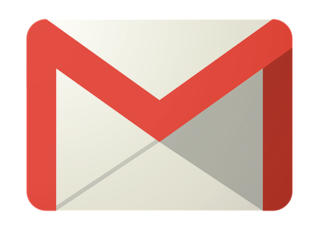 Gmailのアーカイブ機能とは?使い方(非表示/復活/解除/削除)を解説【iPhone/Android/PC】
Gmailのアーカイブ機能とは?使い方(非表示/復活/解除/削除)を解説【iPhone/Android/PC】楽天EdyをiPhoneで使う際のチャージ方法
ここからは、楽天EdyをiPhoneで使う際のチャージする方法を紹介します。チャージ方法は、簡単に行えますので、難しく考える必要はありません。
クレジットカードを登録してチャージする方法
まず、楽天Edyアプリを起動させます。TOP画面からメニューをタッチしていきます。
つづきましては、「チャージ設定」をタッチしてください。
ここで、チャージする金額を指定します。オートチャージの場合は、残高が○○以下になったら○○円をチャージしますという詳しい設定ができます。
店頭で現金チャージする方法
店頭で現金チャージする場合は、全国のコンビニなどのお店のレジで現金でチャージすることができます。レジスタッフにEdyにチャージすることを伝えましょう。
チャージの際の注意点
チャージする場合の注意点があります。注意点を理解していないと、チャージに失敗してしまう可能性がありますので、気をつけてください。
1回のチャージ上限は25,000円まで
一回あたりのチャージ額の上限は2万5千円です。また楽天Edyの残高は5万円が上限ですので、上限があるということを頭に入れておきましょう。
まとめ
以上が、楽天EdyをiPhoneで使う方法は?チャージはできる?の記事でした。楽天EdyをiPhoneで使には、さまざま用意するものがありますので、しっかり確認をしておきましょう。それでは、この記事を参考にして、楽天EdyをiPhoneで使っていきましょう。
合わせて読みたい!iPhoneに関する記事一覧
 iPhoneの落下防止対策グッズの人気16選を紹介!
iPhoneの落下防止対策グッズの人気16選を紹介! iPhoneで使えるワイヤレス充電器の仕組みを解説!使い勝手は?
iPhoneで使えるワイヤレス充電器の仕組みを解説!使い勝手は? iPhoneSEのSIMカードサイズはnanoSIM!入れ方も解説!
iPhoneSEのSIMカードサイズはnanoSIM!入れ方も解説! 【iPhone】おしゃれ女子必見のコーディネートアプリ5選!
【iPhone】おしゃれ女子必見のコーディネートアプリ5選!

































